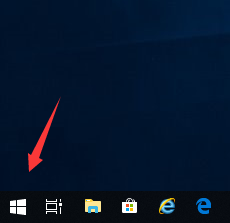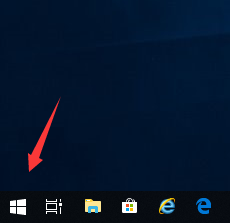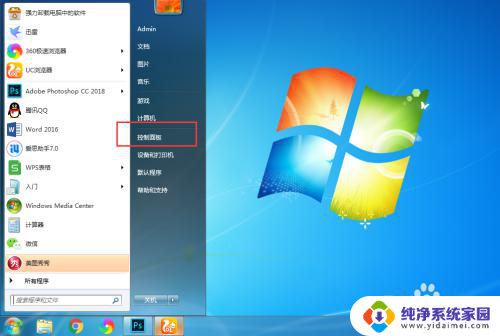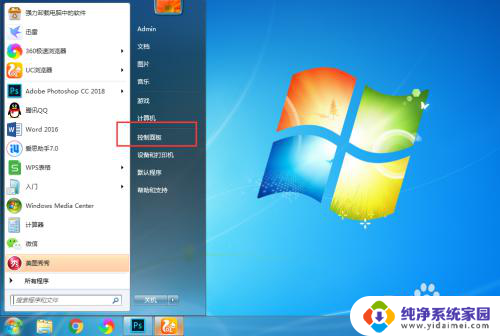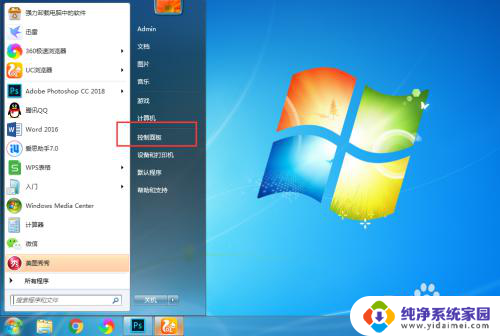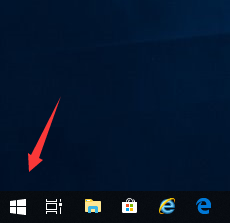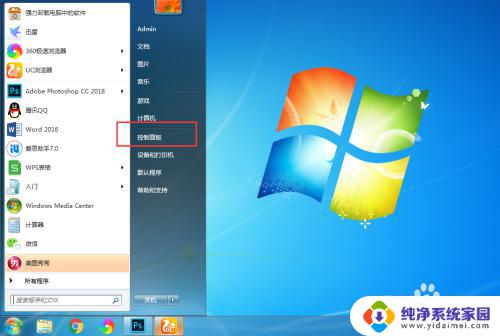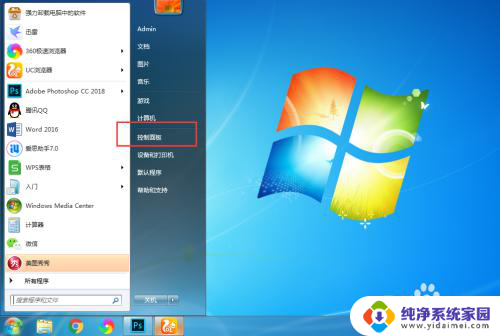电脑为什么收不到wifi 电脑无法搜索到Wifi的解决方法
更新时间:2024-03-28 09:47:41作者:yang
在现代社会中电脑已经成为我们日常生活中不可或缺的工具之一,有时候我们会遇到电脑无法搜索到Wifi的问题,让我们感到困扰。为什么电脑会收不到Wifi信号呢?接下来我们将介绍一些可能的原因以及解决方法。
具体方法:
1.回到桌面,邮件地垃圾开始按钮,如下图所示
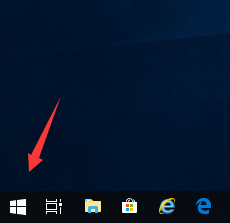
2.右键开始菜单点击运行,如下图所示
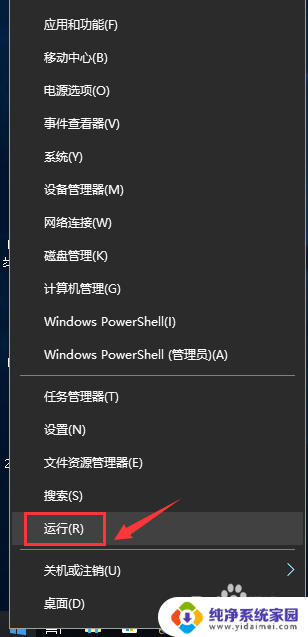
3.运行中输入ncpa.cpl,点击确定按钮,如下图所示
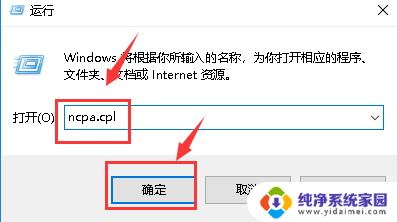
4.进入你的网络连接,右键单击无线网卡。选中禁用,如下图所示
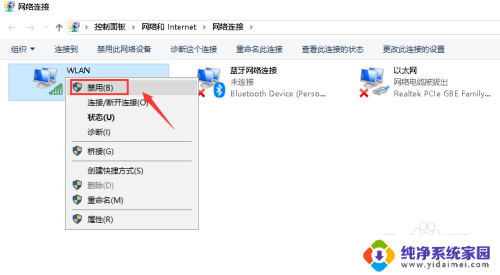
5.禁用成功后,右键单击网卡。选中启用,如下图所示
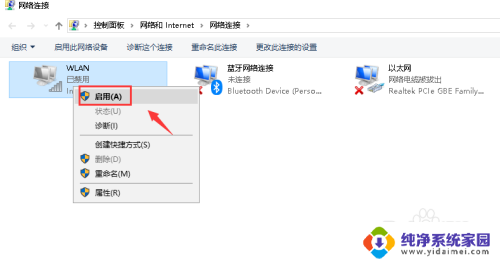
6.无线网络重启成功,如下图所示
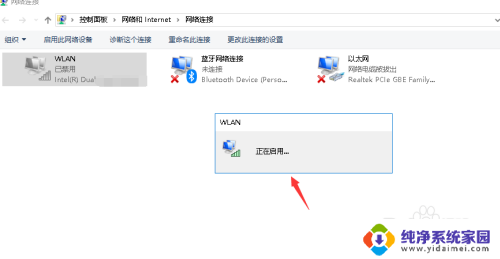
7.重新打开wifi扫描即可找到wifi信号,如下图所示
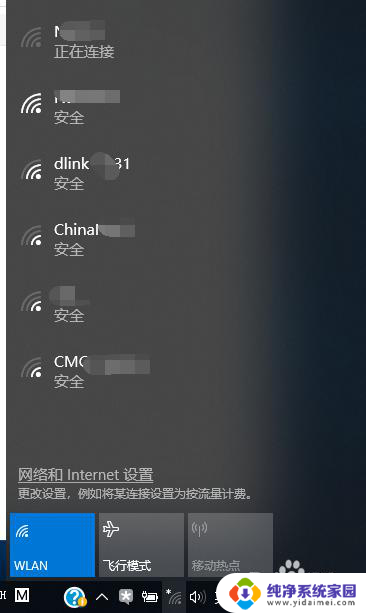
以上就是关于电脑为什么收不到wifi的全部内容,如果您遇到相同问题,可以尝试按照以上方法解决。